|
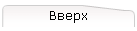
| |
Все тонкости и разгона процессора.
Часть первая. Теория
Овеклогинг- это так сказать последнее слово в вашем
компьютере, чего не сделали на заводе с Вашей видеокарте или с вашим процессором
- сможете сделать Вы т.е.довести его до тех частот которые выше чем штатные,
намного ли? Всё зависит от конкретной детали...Допустим у Вас есть абсолютно
одинаковые модели процессора и гоните Вы их на одном и том же компьютере, но
результат разгона у каждого разный- один не стартует вообще, а другой наоборот
чувствует себя комфортно на нештатных параметрах...Суть оверклокинга заключается
в том чтобы поднять производительность Вашего компьютера на максимум, методом
повышения частот работы некоторых деталей Вашего ПК. Это собственно целое
искусство требующее более или менее поверхностных знании о компьютерном железе.
В компьютерное железо я вдаваться не буду...Но это и не так то уж и сложно,
например я старался "въехать" во все тонкости сам. Теоретически разгонять можно
всё!) Разгон для меня это как тюнинг хорошего японского автомобиля, тюнинг -
модинг -овеклокинг! Потому-то на самом деле когда Вы приобретаете шикарный
автомобиль и если Вы молоды, захотите мощный движок для своей малышки- вы будете
его модернизировать...ставить турбонадув, chiptuning,
улучшение системы подачи топлива и выхлопной системы...затем малышка
превращается в монстра))))(это overclocking)И что бы
этого монстра выделить из окружающих вы тонируете окна, ставите шикарное литьё,
новые юбки, вешаете спойлера...отвлёкся))) и т.д.- это можно сделать с компом-
наз. "модинг"! Обычно гонят ЦП(процессор), ОЗУ(память),
видеокарту. Процессор как мне известно гонят тремя способами которые можно
комбинировать и даже можно совместить сразу все.
- Использовать множитель
- Изменение напряжение работы ядра процессора
- Изменение частоты шины между процессором и чипсетом.
Ну думаю пока теории хватит, пора тренироваться на кошках)
Часть вторая.
Практика разгона ЦП
А теперь всё подробнее...Прежде чем
приступить к разгону, убедитесь, что у Вас всё сделано правильно. Проверьте,
нанесена ли термопаста, правильно ли установлен и подключён кулер. Системный
блок лучше оставить открытым, пока Вы не закончите все работы.
Замерьте производительность своего компьютера, чтобы было потом с чем сравнивать
результаты разгона. Для этого воспользуйтесь, например, программами:
лSiSoft Sandra╗, л3DMark╗, лQuake II или III╗.
В лSiSoft Sandra╗ необходимо запустить опцию лCPU Benchmark╗ Ч (MIPS и MFLOPS).
В л3DMark╗ запускают набор тестов, предварительно выбрав нужную конфигурацию.
Обычно, замеры проводят в самой быстрой, так называемой лхардкорной╗
конфигурации (от англ. лhardcore╗ Ч лядро╗, то есть при максимальной
производительности и минимальном качестве) при этом больше загружается
процессор, а не видеокарта:
Resolution and color depth Ч 640x480, 16 bit color,
Antialiasing Ч none,
Frame Buffer Ч double,
Texture Format Ч compressed,
Z-Buffer Depth Ч 16 bit,
Rendering Pipeline Ч D3D Hardware T&L. Или в пользовательской конфигурации, то
есть выставив те опции, которые применяются на Вашем компьютере, чтобы оценивать
быстродействие реальной системы. Единицы измерения в тестах Ч условные (имейте
ввиду, что результаты, полученные при помощи разных версий этой программы,
сравнивать бессмысленно).
лQuake II или III╗ измеряет так называемое FPS (фпс) (от англ. лFrame Per
second╗) Ч количество кадров в секунду, которое генерирует ваша карта. На
практике, чем выше это число, тем лучшеЕ (л3DMark╗ также измеряет его). Измеряют,
обычно, тоже в лхардкорной╗ конфигурации. Перед началом замеров необходимо
отключить звук в игре, для получения более достоверной картины.
лQuake II╗ (API OpenGL). Для тестирования нужно вызвать консоль клавишей л~╗ и
набрать следующие команды (2-е первые отключают звук):
s_initsound 0
snd_restart
timedemo 1
demomap demo1.dm2
лQuake III Arena╗ (API OpenGL). Для тестирования, аналогично Quake II,
вызывается консоль, и в ней набираются следующие команды:
s_initsound 0
snd_restart
timedemo 1
demo demo001
Общие принципы разгона
Существуют два метода overclocking'а (разгона) Ч это увеличение коэффициента
умножения и повышение тактовой частоты шины (FSB). Цель всего этого одна Ч
заставить процессор работать на большей внутренней частоте, чем ему было
назначено производителем. Для процессоров лIntel╗ первый способ практически
неприменим (кроме ранних моделей), остается только повышать частоту (с
увеличением напряжения питания или без). В случае с AMD все по-другому. В
процессорах лAthlon╗ и лDuron╗ отсутствует жесткое ограничение умножителя, но об
этом позже.
Внутренняя частота, на которой работает процессор, определяется так: частота
системной шины умножается на коэффициент. Например, умножитель для лCeleron 400╗
равен 6 (6*66~400). Если раньше можно было увеличивать частоту CPU, увеличивая
коэффициент умножения, то начиная с лPentium II╗ коэффицент стал ограниченным
сверху (то есть, например, для лPentium II 266╗ возможны коэффиценты до 4
включительно, но не выше), а начиная с лCeleron╗, все процессоры лIntel╗ выходят
с жестко зафиксированным коэффициентом (при этом игнорируется значение,
выставленное на материнской плате). Это пока не касается процессоров AMD. В
ранних моделях он зафиксирован, но может быть изменен, о чём будет сказано позже,
в последних моделях Ч не заблокирован.
При этом надо учитывать, что частоты, на которых работают шины PCI (номинально
33 MГц) и AGP (номинально 66 MГц) привязаны к частоте FSB. Это реализуется
посредством делителя частоты, являющегося частью чипсета. Его значение
при 66..83 MГц Ч 1/2 (66 x 1/2 = 33 МГц),
при 100..133 МГц Ч 1/3 (100 x 1/3 = 33 МГц),
при 133 MГц и выше Ч 1/4 (поддерживается не всеми материнскими платами).
Коэффициент деления для шины AGP устанавливается в BIOS или определяется
автоматически материнской платой. Его значение
при 66..83 MГц Ч 1/1,
при 100..133 MГц Ч 2/3.
Таким образом, разгон на треть наиболее выгоден, так как всё оборудование при
этом (кроме процессора и системной платы, конечно) функционирует на штатных
частотах.
Кстати, многие платы (в частности, произведенные самой фирмой лIntel╗) не
позволяют установить частоту лFSB╗ вручную, выбирая ее автоматически. О нужной
процессору частоте говорит контакт лВ21╗ (в слотовых процессорах) (рис. см. на
стр. лРегулировка напряжения╗). Способом обойти это является изолирование
данного контакта (например, при помощи скотча). Возможно также применение
сокетного процессора на переходнике, имеющем возможность такой блокировки
изначально.
Intel
Если у Вас современная материнская плата (и, соответственно, процессор),
например, лASUS P4B266╗ и лCeleron 2 ГГц╗, то все регулировки частот и
напряжений можно сделать в программе настройки лSetup BIOS╗, которая вызывается
при нажатии, как правило, клавиши <Del> в начале загрузки. В меню лAdvanced╗
включите ручное управление частотой процессора (а, фактически, системной шины Ч
FSB): опция лCPU Speed╗ Ч [Manual]. После этого станет доступна опция лCPU
Frequency (MHz)╗, при помощи которой повышайте частоту процессора (FSB) с шагом,
например, 5 МГц.
Кстати, на подобных материнских платах имеется, также, блок джамперов или
микропереключателей, которые дублируют вышеописанные функции BIOS.
А также, обычно, имеется джампер разрешающий/запрещающий софтовое изменение FSB
и он, по умолчанию, может оказаться выставленным в положение Ч лDisabled╗ (отключено).
Загляните в инструкцию для материнской плате и поставьте его в положение
лEnabled╗ (включено).
Сохранив изменения, нажав, обычно, клавишу <F10> и подтвердив свой выбор,
перезагрузите компьютер. Если загрузка прошла успешно, продолжайте пошагово
увеличивать тактовую частоту, пока не появятся очевидные проблемы при загрузке.
Самая большая проблема Ч тёмный экран монитора при загрузке. Это означает, что с
такими параметрами Ваша система работать не будет. Для выхода из этого положения
нужно либо выключить компьютер из сети электропитания и при включении будет
автоматически вызвана программа лSetup BIOS╗ для изменения параметров, либо
удерживать какую-нибудь клавишу при загрузке, либо обнулить CMOS, замкнув
специальные контакты на материнской плате или переставив соответствующий джампер,
либо вынуть батарейку, питающую CMOS Ч посмотрите в руководстве материнской
платы, желательно до того, как займетесь разгоном. Уменьшите частоту и повторите
всё сначала.
Внимание ! Перед тем как замыкать контакты, переставлять джамперы, вынимать
батарейку и, вообще, производить любые монтажно Ч демонтажные работы, выключите
компьютер и выньте вилку из розетки. Не забывайте коснуться обеими руками
какого-нибудь заземлённого предмета (водопроводного крана, например) перед тем
как залезть внутрь компьютера, чтобы не повредить электронные компоненты,
чувствительные к статическому электричеству, которое накапливается на
поверхности вашего тела.
Проблема поменьше Ч зависание компьютера во-время прохождения процедуры POST или
в начале загрузки лWindows╗ . Возможно Вам удастся заставить работать компьютер
на этой частоте, понизив в BIOS режим UDMA или вовсе отключив его (правда, это
значительно уменьшит производительность системы) или повысив напряжение питания
ядра процессора (лVcore╗ ). В меню лAdvanced╗ включите ручное управление
напряжением: опция лCPU Vcore Setting╗ Ч [Manual]. После этого станет доступна
опция лCPU Vcore╗, при помощи которой повышайте напряжение питания ядра
процессора с минимальным шагом, обычно, 0.025 V. Условно безопасным считается
повышение лVcore╗ на 10 Ч 15%, относительно номинального. Имейте ввиду, что при
этом увеличивается тепловыделение, а значит, возрастает и риск перегрева. Если
повышение напряжения питания ядра процессора в пределах указанных величин не
делает работу стабильной, уменьшите частоту.
Самая маленькая проблема Ч компьютер загружается нормально, но зависает через
некоторое время после запуска ресурсоёмких приложений, 3D-игр. Это, чаще всего,
связано с перегревом процессора и применение более интенсивного охлаждения решит
эту проблему.
Кстати, иногда, достаточно, всего лишь, снять боковую панель системного блока и
температуры процессора и чипсета понизятся на несколько градусов, правда, в
случае материнской платы с процессорным разъёмом лSlot1╗ результат может быть
обратным из-за нарушения направления тока воздуха внутри системного блока.
Если в процессе работы любых программ возникают ошибки (выполнение недопустимых
операций, например), то это, скорее всего, можно устранить, увеличив в BIOS
значение лVcore╗ или выставив большие значения таймингов памяти: лSDRAM CAS#
Latency╗, в первую очередь, а также лSDRAM CAS to RAS Delay╗, лSDRAM RAS
Precharge Time╗, лSDRAM (CAS Lat/RAS-to-CAS)╗ .
Если у Вас не самая современная материнская плата (и, соответственно, процессор),
например, лASUS P3V133╗ и лPentium III 450 МГц╗, и в лSetup BIOS╗ отсутствуют
опции, управляющие настройкой частот и напряжений, значит изменить эти параметры
можно только при помощи специальных джамперов на системной плате. Их
расположение указано в руководстве. Если регулировка напряжения не предусмотрена
конструктивно или регулируется всего на 0.1 V, как у вышеуказанной платы,
посмотрите страницу лРегулировка напряжения╗, на которой описываются некоторые
извратные способы обойти такую лпредусмотрительность╗ производителя материнской
платы или используйте специальный переходник лSlot Ч> Socket╗ , на котором есть
джамперы для регулировки напряжения (естественно, если у Вас на системной плате
разъём лSlot1╗, а разъём процессора Ч лSocket╗ (PPGA,FC-PGA).
Будем считать, что компьютер успешно загрузился и не лвешается╗ при запуске
3D-игр или лАнтивируса Касперского╗, например. Теперь самое время проверить
стабильность разогнанной системы, поиграв часов ...дцать в лQuake III╗,
заархивировав пару десятков гигабайт своего компьютерного барахла или
воспользовавшись какой-нибудь специальной тестовой программой, которая
по-максимуму загружает процессор, например, лCPU Hi-t Professional Edition╗.
Если и после этого всё работает нормально, то Вы достигли цели и можете взять с
полки пряник.
AMD
Процессоры лAthlon╗ и лDuron╗, выпускаемые в формате лSocket A╗, имеют
фиксированный умножитель частоты. Но его можно разблокировать... простым
карандашом, хотя, конечно, лучше воспользоваться специальным токопроводящим
клеем. Дело в том, что на поверхность корпуса лAthlon╗ и лDuron╗ выведены
несколько рядов (лL1, L2, ..., L7╗ ) контактов (так называемых мостов). Если все
четыре моста ряда лL1╗ разорваны, процессор лзакрыт╗, если их снова соединить Ч
умножитель можно будет установить произвольно. Технология такова: необходимо лзарисовать╗
карандашом каждый из 4 лмостиков╗ так, чтобы при этом не создать графитовых
проводящих дорожек между соседями. Здесь придется напрячь зрение и использовать
сверхострый карандаш, а также помнить, что эта процедура лишает вас права
обменять процессор по гарантии в случае его поломки.
Кстати, не у всех процессоров формата лSocket A╗ присутствуют на корпусе мосты
лL1╗
В более ранних моделей лAthlon╗ (для лSlot A╗ ) нужно вскрыть картридж и
перепаять резисторы в верхней части процессорной платы. Для лSocket A╗
достаточно разомкнуть медные перемычки, расположенные на корпусе около ядра и
замкнуть в определенной комбинации для получения требуемого умножителя.
Разгон моделей AMD, рассчитанных на лSocket/Super7╗, похож на разгон процессоров
лIntel╗, за исключением того, что в них нет ограничения по умножителю и его
можно выставить, пользуясь перемычками на мать-плате.
В связи с тем что процессоры лAthlon╗ и лDuron╗ нагреваются весьма ощутимо,
экономить лишние доллары на приобретении хорошей лохладительной системы╗ не
стоит. Но будьте осторожны: эти чипы можно сломать (в буквальном смысле слова)
при установке суперкулеров вроде лGolden Orb╗ . Поэтому следует использовать
лишь специальные версии кулеров, предназначенные для процессоров лSocket A╗ и
совместимые с вашей материнской платой.
Часть третья.Регулировка
напряжения ядра процессора.
Появление процессоров самых различных серий, с разными напряжениями питания,
вынудило разработчиков материнских плат устанавливать переключаемый стабилизатор.
Для управления стабилизатором в гнезде процессора предусмотрены пять выводов
идентификации лVID4-VID0, с помощью которых процессор и сообщает материнской
плате о необходимом напряжении питания.
Номинальное напряжение питания ядра процессора Вы можете посмотреть в
руководстве по эксплуатации своей системной платы.
Способы регулировки зависят от имеющихся у Вас в наличии материнской платы и
процессора. Поэтому их может быть несколько:
У Вас лхорошая╗ материнская плата PPGA или FCPGA (FCPGA2), позволяющая
регулировать лVcore╗ посредством установок BIOS Setup или перемычками. Самый
простой случай, устанавливаем требуемое напряжение и пробуем.
У Вас материнская плата Slot1 и процессор PPGA или FCPGA (FCPGA2). Нужно
постараться приобрести соответствующий переходник, имеющий возможность
регулировки лVcore╗ с помощью перемычек. Дальше Ч дело техники, ставим нужное
напряжение, и работаем.
Хорошие переходники выпускает лASUS╗, подойдут лChaintech╗ и лMicrostar╗. На
подобном переходнике имеется набор джамперов для управления преобразователем и
установки напряжения с шагом л0.05 В╗.
У Вас материнская плата лSlot1╗ и процессор Slot1 или процессор PPGA (FCPGA,
FCPGA2) с переходниками не имеющими возможности регулировки лVcore╗. Здесь
существует три варианта регулировки: все они основаны на том, что изоляция
соответствующего вывода (см.Таб.2.) эквивалентна переводу его в единичное
состояние. Итак, о методах:
Х Можно заклеить соответствующие дорожки скотчем. Очень быстро, но очень не
надежно. Скотч может отклеиться, поданное напряжение может быть не предсказуемым,
что само по себе опасно.
Х Закрасить нужные дорожки лаком. Тоже не очень надежно. Лак может быть прорезан
контактной ламелькой.
Х Перерезать нужные проводнички идущие к контактам. Самый надежный способ, но
требует уверенных навыков владения паяльником. Так как с первой попытки
подобрать нужное напряжение у Вас наверняка не получится и дорожки придется
восстанавливать. Но при данном способе есть возможность проверить качество своей
работы с помощью элементарного тестера.
У Вас материнская плата PPGA (FCPGA, FCPGA2) и процессор PPGA (FCPGA, FCPGA2),
а материнская плата не имеет возможностей регулировки лVcore╗. В этом случае,
для его регулировки Вы должны в совершенстве владеть паяльником и поискать
соответствующие дорожки лVID0-VID4╗ на материнской плате и перерезать их. Учтите,
что их возможно придется восстанавливать! Также можно откусить ноги процессора,
но это уже и вовсе варварство, к тому же восстановить их будет очень сложно. Еще
проще поискать описание микросхемы стабилизатора, установленного на Вашей плате,
разобраться с ее ногами и резать ее ноги, аккуратно, посередине, что бы было
куда потом запаять перемычку.
Таблица 1. Расположение контактов VID
Вывод VID0 VID1 VID2 VID3 VID4
Контакт (Slot1) B120 A120 A119 B119 A121
Контакт (Socket370*) AL35 AM36 AL37 AJ37 AK36**
* Ч чтобы посмотреть расположение контактов VID на разъеме лSocket370╗ нажмите
здесь
** Ч для FCPGA2 это VID25mV.
Таблица 2. Регулировка напряжения питания ядра для 2.0-х вольтовых процессоров
Vcore (B) VID0 VID1 VID2 VID3 VID4
1.70 1 1 1 0 0
1.75 0 1 1 0 0
1.80 1 0 1 0 0
1.85 0 0 1 0 0
1.90 1 1 0 0 0
1.95 0 1 0 0 0
2.00 1 0 0 0 0
2.05 0 0 0 0 0
2.10 0 1 1 1 1
2.20 1 0 1 1 1
2.30 0 0 1 1 1
2.40 1 1 0 1 1
2.50 0 1 0 1 1
2.60 1 0 0 1 1
Выделены сигналы, соответствующие контакты которых, необходимо перевести в
единичное состояние, то есть изолировать.
Для того, чтобы расширить число возможных комбинаций можно подать на вывод
лВ120╗ нулевой потенциал, но здесь без паяльника уже не обойтись.
Таблица 3. Регулировка напряжения питания ядра для 1.5-х вольтовых процессоров
Vcore (B)
Slot1/Socket370
(PPGA/FC-PGA P2/P3/Celeron) Vcore (B)
Socket370
(FC-PGA2 Tualatin) VID0 VID1 VID2 VID3 VID4
1.30 1.30 1 1 1 1 0
1.35 1.35 0 1 1 1 0
1.40 1.40 1 0 1 1 0
1.45 1.45 0 0 1 1 0
1.50 1.50 1 1 0 1 0
1.55 1.55 0 1 0 1 0
1.60 1.60 1 0 0 1 0
1.65 1.65 0 0 0 1 0
1.70 1.70 1 1 1 0 0
1.75 1.75 0 1 1 0 0
1.80 1.80 1 0 1 0 0
1.85 1.05 0 0 1 0 0
1.90 1.10 1 1 0 0 0
1.95 1.15 0 1 0 0 0
2.00 1.20 1 0 0 0 0
Сигналы, соответствующие контакты которых, необходимо перевести в единичное
состояние, то есть изолировать помечены цифрами л1╗.
Возможно, не все комбинации дадут эффект. Только для слотовых процессоров (2-х
вольтовых) всё было проверено на себе. Курочить сокетный процессор я не
собирался и Вам не рекомендую.
Повышение напряжения питания ядра процессора на 10-15%, как правило, считается
условно безопасным.
На 15-25% Ч небезопасным, и это зависит от конкретных условий.
Более чем на 25% увеличивать напряжение нельзя. Тем более, что если не помогло
повышение до 15-25%, не поможет и дальше.
|
